- Συγγραφέας Abigail Brown [email protected].
- Public 2024-01-15 11:23.
- Τελευταία τροποποίηση 2025-01-24 12:06.
Αυτό το άρθρο καλύπτει τις εφαρμογές που πρέπει να έχουν οι χρήστες Surface Pro 7 που θέλουν να αξιοποιήσουν στο έπακρο τη νέα τους συσκευή Microsoft Surface. Τα προγράμματα κυμαίνονται από την καλύτερη εφαρμογή σχεδίασης για το Surface Pro 7 έως μερικές από τις πιο δημοφιλείς εφαρμογές των Windows 10 για την κατανάλωση ηχητικών βιβλίων, podcast και ταινιών. Συμπεριλάβαμε επίσης μερικές από τις καλύτερες εφαρμογές παραγωγικότητας.
Καλύτερη εφαρμογή Audiobook για Surface Pro 7: Audiobooks από το Audible
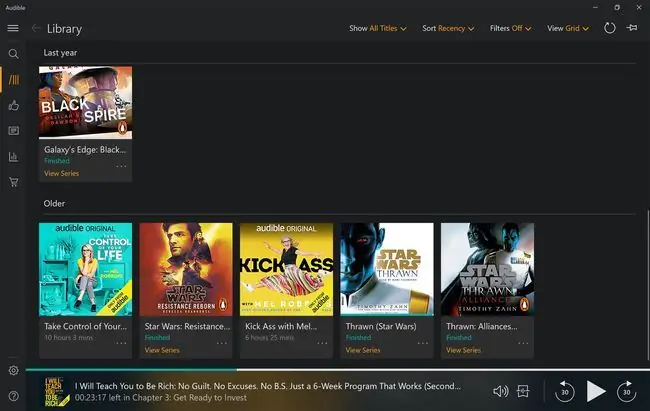
Τι μας αρέσει
- Η πρόοδος της ακρόασης συγχρονίζεται απρόσκοπτα μεταξύ του Surface Pro 7 και άλλων συσκευών.
- Εικονίδιο εφαρμογής εμφανίζει το εξώφυλλο του ηχητικού βιβλίου όταν είναι καρφιτσωμένο στο μενού "Έναρξη".
Τι δεν μας αρέσει
- Το εξώφυλλο έχει λίγο χαμηλή ανάλυση όταν προβάλλεται σε πλήρη οθόνη σε Surface Pro.
- Η οθόνη Στατιστικά στοιχεία και τα σήματα είναι απίστευτα αδέξια και αδιόρατα.
Ηχητικά βιβλία από το Audible είναι μία από τις καλύτερες εφαρμογές για το Surface Pro 7 για ακρόαση ηχητικών βιβλίων. Αυτή η δωρεάν εφαρμογή των Windows 10 συγχρονίζει πλήρως τη βιβλιοθήκη Audible audiobook από τον λογαριασμό σας στο Amazon και θυμάται πού σταματήσατε σε διαφορετικούς τίτλους, ανεξάρτητα από τη συσκευή που χρησιμοποιούσατε προηγουμένως.
Θα χρειαστεί να είστε συνδεδεμένοι στο Διαδίκτυο για την πρόοδο του ηχητικού βιβλίου για συγχρονισμό μεταξύ συσκευών.
Με πολλούς τρόπους, αυτή η εφαρμογή Audible των Windows 10 είναι πολύ πιο εύκολη στη χρήση από τις εκδόσεις για κινητά σε iPhone και Android, καθώς η μεγαλύτερη οθόνη στο Surface Pro 7 επιτρέπει την ταυτόχρονη εμφάνιση περισσότερων τίτλων στην οθόνη. Κάνει πολύ πιο εύκολη την εύρεση του ηχητικού βιβλίου που ψάχνετε, ειδικά αν δυσκολεύεστε να διαβάσετε το κείμενο ή τα στοιχεία ελέγχου στο smartphone σας.
Το μόνο αρνητικό πράγμα που μπορούμε να πούμε για τα ηχητικά βιβλία από το Audible είναι η οθόνη Στατιστικά στοιχεία και τα σήματα της είναι λίγο άβολα στην πλοήγηση. Ωστόσο, κανένα από τα δύο δεν χρησιμοποιείται πολύ από τους χρήστες, επομένως αυτό πιθανότατα δεν θα ενοχλήσει πολλούς.
Λήψη για:
Καλύτερη εφαρμογή μουσικής για το Surface Pro 7: Spotify Music
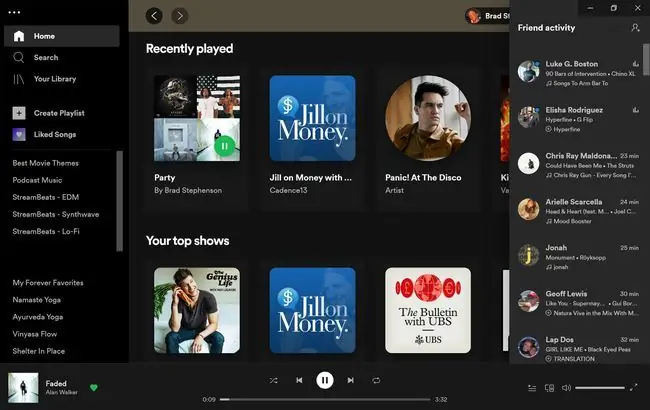
Τι μας αρέσει
-
Απολύτως τεράστια βιβλιοθήκη μουσικής και podcast για ακρόαση.
- Η ενσωμάτωση του Facebook προσθέτει μια κοινωνική πτυχή που λείπει από τα κινητά.
- Μπορεί να αναπαράγει αρχεία ήχου και από το Surface Pro 7.
Τι δεν μας αρέσει
- Το απλοποιημένο μενού μπορεί να είναι άβολο μερικές φορές.
- Περιστασιακές διαφημίσεις αν δεν έχετε Spotify Premium.
Αν σας αρέσει να ακούτε πολλά podcast και μουσική, η εφαρμογή Spotify των Windows 10 είναι απαραίτητη. Το Spotify Music συγχρονίζει όλες τις λίστες αναπαραγωγής, τα αγαπημένα και τις προτιμήσεις του Spotify από την εφαρμογή για κινητά, καθιστώντας το ιδανικό για υπάρχοντες χρήστες που αλλάζουν συχνά συσκευές. Μπορείτε επίσης να χρησιμοποιήσετε αυτήν την εφαρμογή για αναπαραγωγή τοπικά αποθηκευμένων κομματιών ήχου που έχουν ληφθεί ή μεταφερθεί στο Surface Pro 7 από κάπου αλλού.
Μπορείτε να ακούσετε εκτός σύνδεσης εάν έχετε ενεργή συνδρομή Spotify Premium.
Μία από τις πιο εντυπωσιακές πτυχές της εφαρμογής Spotify των Windows 10 είναι ότι μπορεί να συνδεθεί στο Facebook και να εμφανίζει ζωντανή ροή με αυτά που ακούνε οι φίλοι σας. Εάν είναι συνδεδεμένοι, το όνομά τους, η φωτογραφία και το τρέχον κομμάτι ή επεισόδιο podcast θα εμφανίζονται στην κορυφή της λίστας. Εάν είναι εκτός σύνδεσης, θα εμφανίζονται κάτω από τους διαδικτυακούς φίλους με τη σειρά της πιο πρόσφατης δραστηριότητας. Όλες οι πληροφορίες του κομματιού έχουν δυνατότητα κλικ, ώστε να μπορείτε να δείτε τι ασχολούνται με ένα μόνο κλικ. Είναι ένα εξαιρετικό χαρακτηριστικό για όσους θέλουν να αισθάνονται περισσότερο συνδεδεμένοι με άλλους ή αναζητούν κάτι νέο να ακούσουν.
Λήψη για:
Καλύτερη εφαρμογή επεξεργασίας εικόνας για το Surface Pro 7: Adobe Photoshop Express
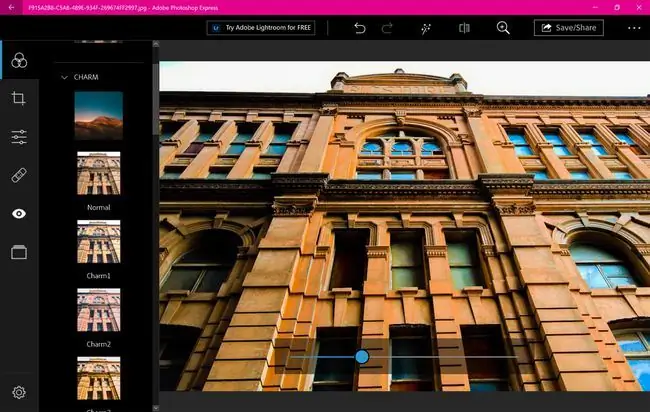
Τι μας αρέσει
- Πολλά φίλτρα ποιότητας είναι εύκολο στην προεπισκόπηση και εφαρμογή σε φωτογραφίες.
- Τα εργαλεία περικοπής, περιστροφής, αλλαγής μεγέθους και κόκκινων ματιών είναι όλα εδώ.
Τι δεν μας αρέσει
Πρέπει να συνδεθείτε με έναν λογαριασμό Adobe, Facebook ή Google για χρήση.
Το Adobe Photoshop Express είναι μια εντελώς δωρεάν εφαρμογή Photoshop που έχει σχεδιαστεί για όσους πρέπει να κάνουν κάποια βασική επεξεργασία εικόνας πριν μοιραστούν μια φωτογραφία με φίλους και συγγενείς ή τη δημοσιεύσουν στα μέσα κοινωνικής δικτύωσης.
Ενώ η εγγενής εφαρμογή Φωτογραφίες των Windows 10 διαθέτει κάποιες βασικές λειτουργίες επεξεργασίας εικόνων, το Adobe Photoshop Express εξακολουθεί να είναι μία από τις καλύτερες εφαρμογές για την πραγματοποίηση αλλαγών σε φωτογραφίες στο Surface Pro λόγω της μεγάλης ποικιλίας εργαλείων και φίλτρων. Εκτός από το συνηθισμένο εργαλείο περικοπής και τα φίλτρα, το Photoshop Express διαθέτει επίσης αφαίρεση κόκκινων ματιών για ανθρώπους και ζώα, εργαλείο αφαίρεσης ελαττωμάτων και προεπιλεγμένα μεγέθη εικόνας για συγκεκριμένες περιπτώσεις χρήσης, όπως εικόνες εξωφύλλων στο Facebook, κεφαλίδες Twitter και αναρτήσεις στο Pinterest.
Λήψη για:
Καλύτερη εφαρμογή σχεδίασης για το Surface Pro 7: Sketchable
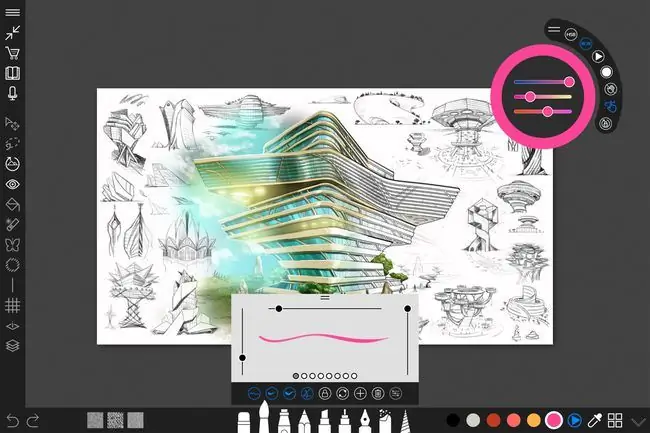
Τι μας αρέσει
- Εργαλεία ψηφιακής σχεδίασης και ζωγραφικής επαγγελματικής ποιότητας.
- Πολλοί οδηγοί και συμβουλές για να βοηθήσετε νέους χρήστες.
- Μεγάλη υποστήριξη για τη γραφίδα Surface Pen της Microsoft.
Τι δεν μας αρέσει
- Απαιτείται 24,99$ πληρωμένη αναβάθμιση για το ξεκλείδωμα όλων των λειτουργιών.
- Αυτή η εφαρμογή σχεδίασης Surface Pro μπορεί να είναι πολύ εκφοβιστική στην αρχή.
Το Το Sketchable θεωρείται από πολλούς ως μία από τις καλύτερες εφαρμογές σχεδίασης για το Surface Pro. Διαθέτει ένα τεράστιο σύνολο εργαλείων ψηφιακής ζωγραφικής που μπορείτε να χρησιμοποιήσετε για να κάνετε ένα γρήγορο σκίτσο ή να δημιουργήσετε απίστευτα έργα τέχνης που προορίζονται να πωληθούν ή να εκτεθούν σε επαγγελματικό περιβάλλον.
Το Sketchable έχει σχεδιαστεί για να λειτουργεί με συσκευές Surface, όπως το Surface Pro 7, και διαθέτει πλήρη υποστήριξη για τη γραφίδα Surface Pen τόσο για τη δημιουργία έργων τέχνης όσο και για την πλοήγηση στα μενού και τη διεπαφή χρήστη της εφαρμογής. Το Sketchable πραγματικά είναι μια εφαρμογή Windows 10 που σας επιτρέπει να αποσυνδέσετε το Type Cover και το ποντίκι και να χρησιμοποιήσετε πλήρως το Surface Pro 7 ως ψηφιακό καμβά, όπως στις διαφημίσεις στην τηλεόραση.
Λήψη για:
Καλύτερη εφαρμογή λήψης σημειώσεων για το Surface Pro 7: OneNote
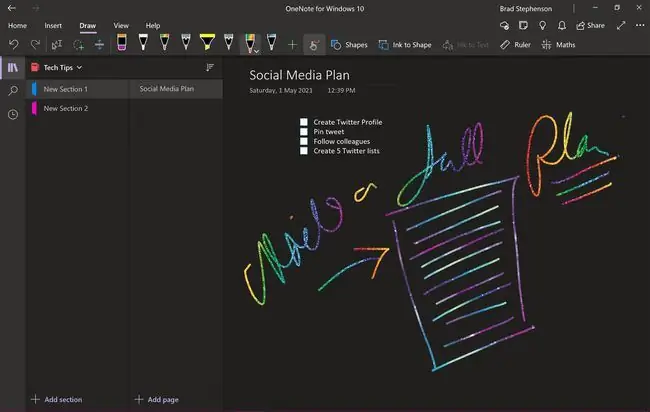
Τι μας αρέσει
- Ισχυρή υποστήριξη τόσο για δακτυλογραφημένες όσο και για χειρόγραφες σημειώσεις.
- Όλο το περιεχόμενο δημιουργείται δωρεάν αντίγραφα ασφαλείας στο cloud.
Τι δεν μας αρέσει
- Η εναλλαγή μεταξύ φορητών υπολογιστών μπορεί να γίνει λίγο μπερδεμένη όταν δημιουργηθούν και πάλι.
- Ο αριθμός των επιλογών μπορεί να εκφοβίσει τους περιστασιακούς χρήστες.
Όταν πρόκειται να γράψετε σημειώσεις σε ένα Surface Pro 7, είναι δύσκολο να ξεπεράσετε το OneNote. Μπορείτε να χρησιμοποιήσετε τη δωρεάν εφαρμογή της Microsoft τόσο για να σημειώνετε γρήγορα σημειώσεις και μουντζούρες ή για να δημιουργείτε πιο ολοκληρωμένα σχέδια, συνταγές και λίστες ελέγχου.
Το OneNote υποστηρίζει την εισαγωγή μέσω του πληκτρολογίου Type Cover, της αφής ή μιας γραφίδας όπως το Surface Pen και όλες οι αλλαγές αποθηκεύονται αυτόματα στο cloud δευτερόλεπτα μετά την πραγματοποίησή τους. Όλες οι σημειώσεις που γίνονται στο OneNote στο Surface Pro 7 σας συγχρονίζονται δωρεάν με την έκδοση για κινητά του OneNote στο iPhone ή το smartphone Android σας και αντίστροφα, γεγονός που το καθιστά ένα πραγματικά βολικό εργαλείο για την παρακολούθηση πληροφοριών και ιδεών όπου κι αν βρίσκεστε.
Λήψη για:
Καλύτερη εφαρμογή ταινίας και τηλεόρασης για το Surface Pro 7: Netflix
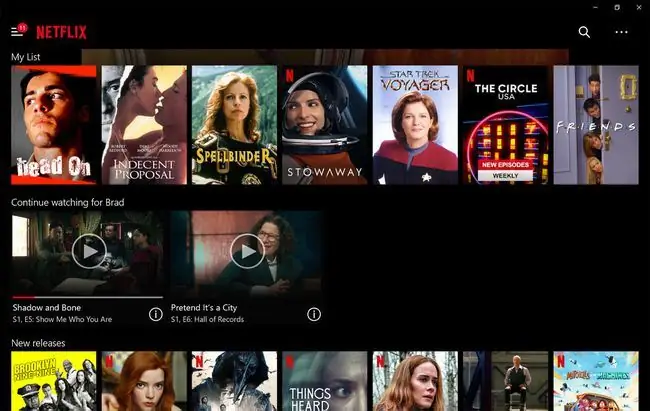
Τι μας αρέσει
- Το περιεχόμενο μπορεί να μεταδοθεί σε ροή στο διαδίκτυο ή να ληφθεί για προβολή εκτός σύνδεσης.
- Καλές ρυθμίσεις διαχείρισης αποθήκευσης αρχείων.
Τι δεν μας αρέσει
Θα πρέπει να είστε συνδρομητής του Netflix για να αποκτήσετε πρόσβαση σε οποιοδήποτε από αυτό το περιεχόμενο.
Η επίσημη εφαρμογή Netflix των Windows 10 είναι μία από τις καλύτερες εφαρμογές για τους κατόχους Surface Pro 7 που θέλουν να παρακολουθήσουν ταινίες, τηλεοπτικές σειρές και ντοκιμαντέρ. Οι χρήστες μπορούν να συνδεθούν με τον ίδιο λογαριασμό Netflix που χρησιμοποιούν σε άλλες συσκευές και είτε να κάνουν ροή περιεχομένου όταν είναι συνδεδεμένοι στο διαδίκτυο είτε να κατεβάσουν βίντεο για προβολή εκτός σύνδεσης.
Μπορείτε να χρησιμοποιήσετε τον λογαριασμό σας Netflix και αυτήν την εφαρμογή για να παρακολουθήσετε περιεχόμενο όταν ταξιδεύετε στο εξωτερικό. Η διαθέσιμη βιβλιοθήκη θα αλλάξει αυτόματα για να ταιριάζει με τη χώρα στην οποία βρίσκεστε, κάτι που μπορεί να είναι ένας πολύ καλός τρόπος για να ανακαλύψετε τοπικές εκπομπές και ταινίες όταν βρίσκεστε σε διακοπές.
Η τελευταία λειτουργία είναι ευεργετική όταν ταξιδεύετε ή εάν η σύνδεσή σας στο διαδίκτυο είναι πολύ αργή για τη σωστή ροή πολυμέσων. Μπορείτε να διαγράψετε όλα τα πολυμέσα που έχετε κατεβάσει είτε με μη αυτόματο τρόπο είτε αυτόματα, χρησιμοποιώντας τη μάλλον έξυπνη ρύθμιση Έξυπνες λήψεις. Αυτή η δυνατότητα διαγράφει έξυπνα επεισόδια ή ταινίες αφού ολοκληρώσετε την παρακολούθηση τους και κατεβάζει το επόμενο στη σειρά, ώστε να μπορείτε να συνεχίσετε να παρακολουθείτε.
Λήψη για:
Καλύτερες εφαρμογές email και Planner για το Surface Pro 7: Mail και Calendar
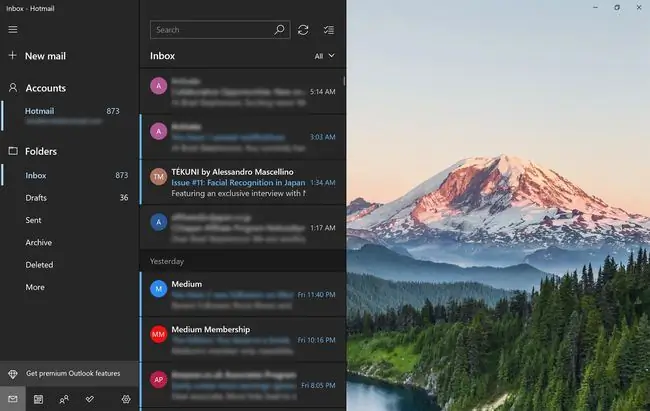
Τι μας αρέσει
- Και οι δύο εφαρμογές είναι δωρεάν και είναι προεγκατεστημένες σε νέες συσκευές Surface.
- Πολλαπλοί λογαριασμοί email και ημερολόγια μπορούν να προστεθούν σε κάθε εφαρμογή.
- Όλες οι αλλαγές συγχρονίζονται στο cloud μέσω του λογαριασμού σας Microsoft.
Τι δεν μας αρέσει
- Τα μηνύματα ηλεκτρονικού ταχυδρομείου με ενσωματωμένες εικόνες πρέπει να αλλάζουν μέγεθος μερικές φορές.
- Η πλοήγηση στους μήνες στο Ημερολόγιο μπορεί να προκαλέσει σύγχυση στην αρχή.
Το Surface Pro 7 έρχεται προεγκατεστημένο με δύο εξαιρετικές εφαρμογές email και ημερολογίου, που ονομάζονται κατάλληλα Mail και Calendar, αντίστοιχα. Κάθε εφαρμογή είναι εντελώς δωρεάν στη χρήση και, ενώ είναι κατασκευασμένη από τη Microsoft, λειτουργεί με λογαριασμούς email και χρονοδιαγράμματα από άλλες υπηρεσίες όπως το Gmail και το Yahoo Mail.
Μπορείτε να αλλάξετε λογαριασμούς email και ημερολόγια μέσω του αριστερού μενού πλοήγησης. Όλα τα προγραμματισμένα ραντεβού σας είναι επίσης άμεσα ορατά, ώστε να μην χάνετε τίποτα σημαντικό. Μία από τις καλύτερες πτυχές αυτών των εφαρμογών που πρέπει να έχετε για το Surface Pro 7 είναι ότι όλες οι αλλαγές που έγιναν θα συγχρονιστούν με τον λογαριασμό σας Microsoft, έτσι, για παράδειγμα, εάν δημιουργήσετε ένα συμβάν στο Ημερολόγιο στο Surface Pro 7, θα αντικατοπτριστεί στην εφαρμογή τηλεφώνου Outlook.
Λήψη για:
Συχνές Ερωτήσεις
Είναι το Surface Pro 7 μια καλή αντικατάσταση φορητού υπολογιστή;
Το Surface Pro 7 πλησιάζει περισσότερο στο να είναι η κατάλληλη αντικατάσταση φορητού υπολογιστή σε σχέση με ορισμένους από τους ανταγωνιστές του, συμπεριλαμβανομένου του iPad. Είναι αρκετά ισχυρό για να χειρίζεται μηνύματα ηλεκτρονικού ταχυδρομείου, περιήγηση στον ιστό, ροή, ακόμα και ελαφριά επεξεργασία φωτογραφιών. Όλες οι εφαρμογές των Windows θα πρέπει να λειτουργούν στο Surface Pro 7, αν και δεν θα αντικαταστήσει έναν φορητό υπολογιστή παιχνιδιών.
Πώς τραβάτε ένα στιγμιότυπο οθόνης σε ένα Surface Pro 7;
Υπάρχουν πολλοί τρόποι με τους οποίους μπορείτε να τραβήξετε ένα στιγμιότυπο οθόνης σε ένα tablet Surface. Μια μέθοδος είναι να πατήσετε παρατεταμένα τα κουμπιά Τροφοδοσία και Αύξηση έντασης ταυτόχρονα. Εναλλακτικά, μπορείτε να πατήσετε παρατεταμένα το πλήκτρο Prt Sc στο πληκτρολόγιό σας ή να χρησιμοποιήσετε τη συντόμευση πληκτρολογίου Fn+ Κλειδί Windows +Spacebar
Πώς συνδέετε τα Airpods σε ένα Surface Pro 7;
Για να συνδέσετε τα AirPods σας σε ένα tablet Surface, τοποθετήστε τα Airpods σε λειτουργία σύζευξης ανοίγοντας τη θήκη. Στη συνέχεια, μεταβείτε στις Ρυθμίσεις και επιλέξτε Devices > Προσθήκη Bluetooth και άλλων συσκευών > Bluetooth Επιλέξτε τα AirPods σας στη λίστα των διαθέσιμων συσκευών και, στη συνέχεια, πατήστε παρατεταμένα το κουμπί Sync στη θήκη των AirPods μέχρι να συνδεθούν τα μπουμπούκια.






